大家根据自己的班级、学号进行修改即可嗷,有错误的地方欢迎留言。
目录
一、实验目的
1、熟悉无线网络设备AP;
2、熟悉无线网络接口的配置方法(通道配置、SSID配置、安全配置);
3、构建无线PC(更换为无线网卡Linksys-WMP300N);
4、掌握利用无线设备构建基于LAN的无线网络基本方法。
二、实验内容和要求:
1、利用2950-24交换机(1台)、AP(3台)、服务器(1台)、台式PC(2台)、笔记本电脑(2台)、TabletPC(1台)、PDA(1台)构建一个如下图所示的有基础设施的无线局域网,并按照图示的信息(SSID和ip地址中的b为一位班号,x为个人学号的后2位)完成标识;
2、按照标识信息,配置各无线设备的SSID;
3、为减少同频干扰,要求AP0、AP1、AP2按照1、6、11设置信道;
4、按照标识信息,配置各无线终端的SSID和IP地址、子网掩码;
5、测试主机之间的连通性;
6、按照标识信息,配置服务器的IP地址和子网掩码;
7、编辑修改服务器的首页信息,其中含有“hello,everybody!!!”;
8、测试主机到服务器的连通性;用主机浏览器访问服务器(http://b.x.1.254)。
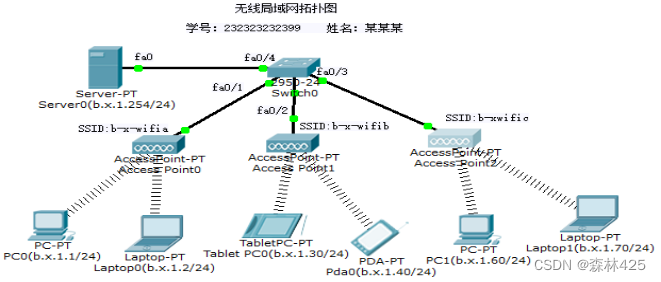
三、实验过程
1.按照上图,构建网络拓扑
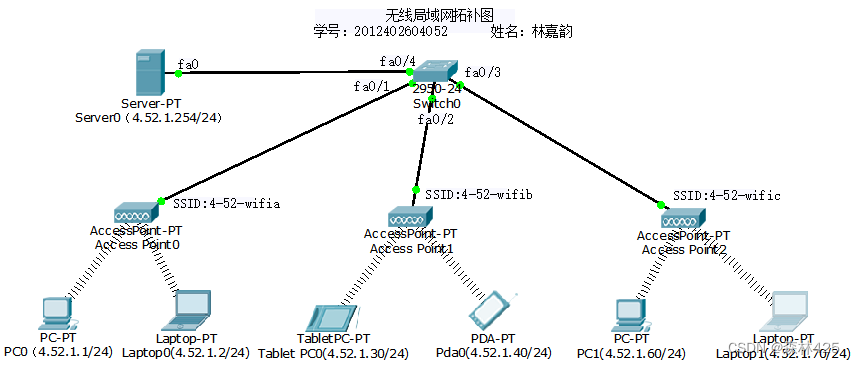
2.按照上图,正确标识信息
标识信息如表1所示:
序号
名称
IP地址
子网掩码
SSID
1
Access Point0
//
4-52-wifia
2
Access Point1
//
4-52-wifib
3
Access Point2
//
4-52-wific
4
Server0
4.52.1.254
255.255.255.0
/5
PC0
4.52.1.1
255.255.255.0
/6
Laptop0
4.52.1.2
255.255.255.0
/7
Tablet PC0
4.52.1.30
255.255.255.0
**/**8
Pda0
4.52.1.40
255.255.255.0
/9
PC1
4.52.1.60
255.255.255.0
/10
Laptop1
4.52.1.70
255.255.255.0
/
表1:无线设备IP地址和SSID分配表
3.无线设备AP0的设置(配置SSID、信道、安全认证等)
如图2所示:
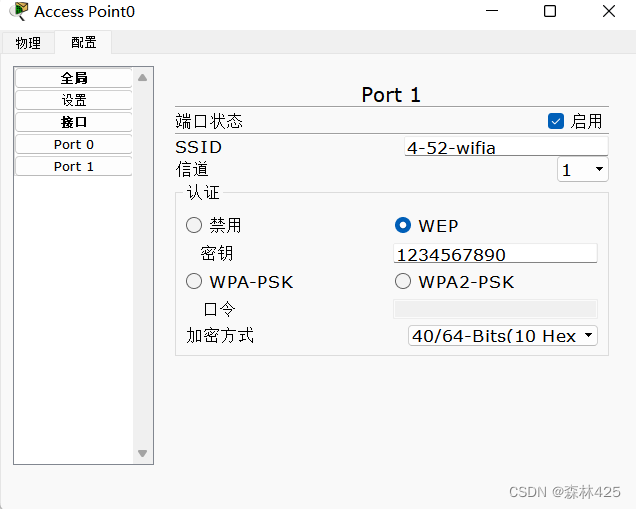
图2 无线设备AP0的设置
4.无线设备AP1的设置(配置SSID、信道、安全认证等)
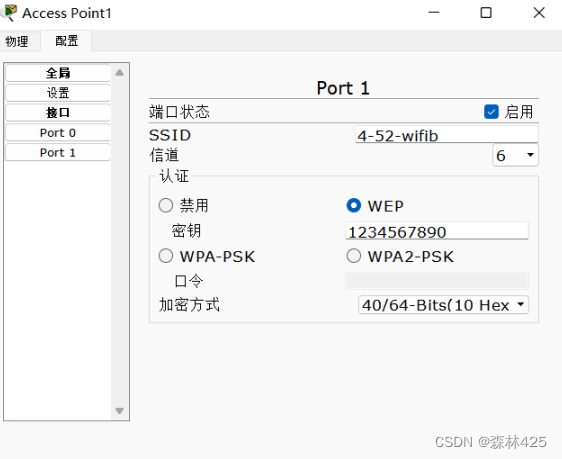
图3 无线设备AP1的设置
5.无线设备AP2的设置(配置SSID、信道、安全认证等)
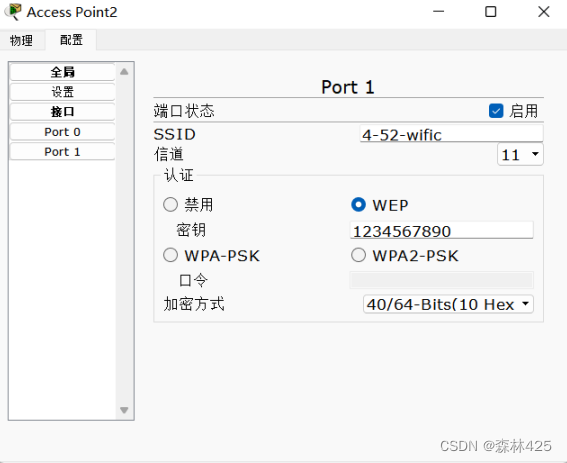
图4 无线设备AP2的设置
6.无线终端的配置(配置SSID、安全认证、IP地址、子网掩码等)
步骤如图5、图6、图7、图8、图9所示:
注:因设备Laptop0、Laptop1、PC1和PC0配置方法一致,Pda0和Laptop0配置方法一致,所以在此对于设备Laptop0、Laptop1、PC1和Pda0的配置方法不再赘述。
1.PC0配置方法
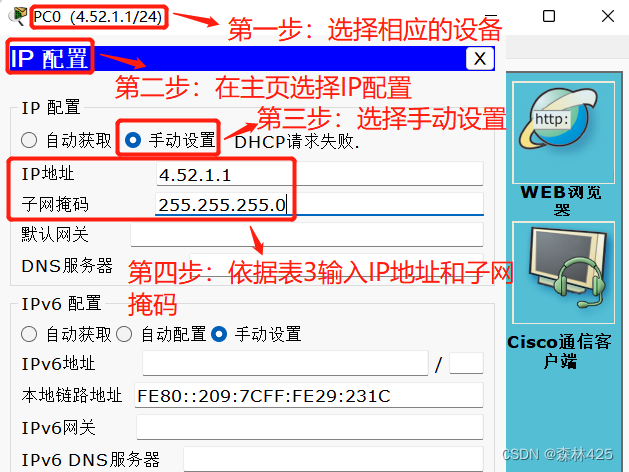
图5 配置IP地址、子网掩码
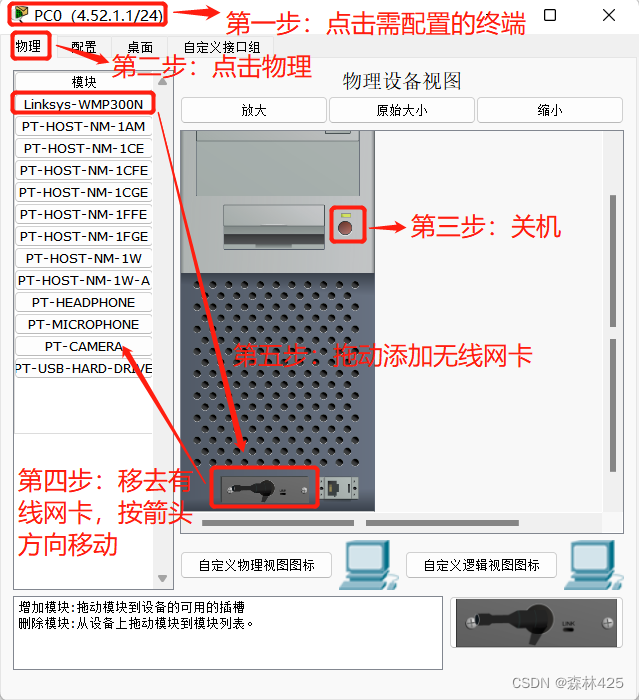
图6 为计算机添加无线网卡
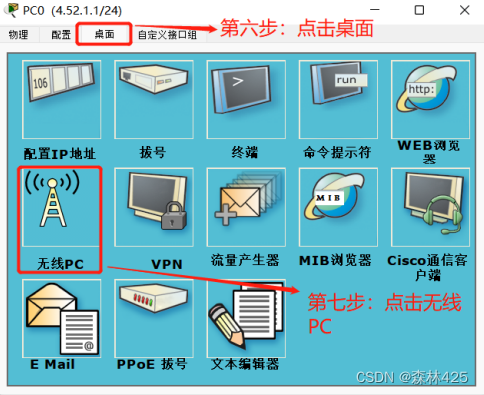
图7
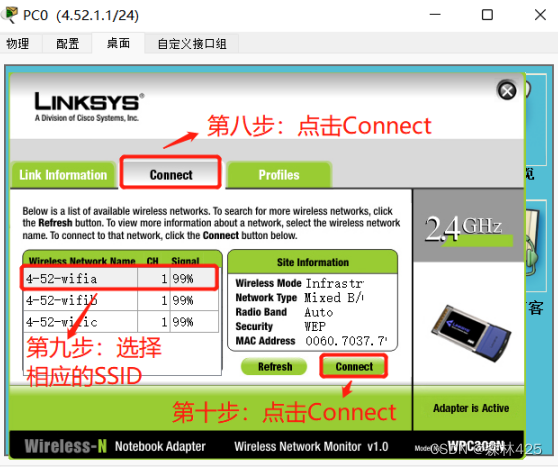
图8 连接
2.Laptop0配置方法
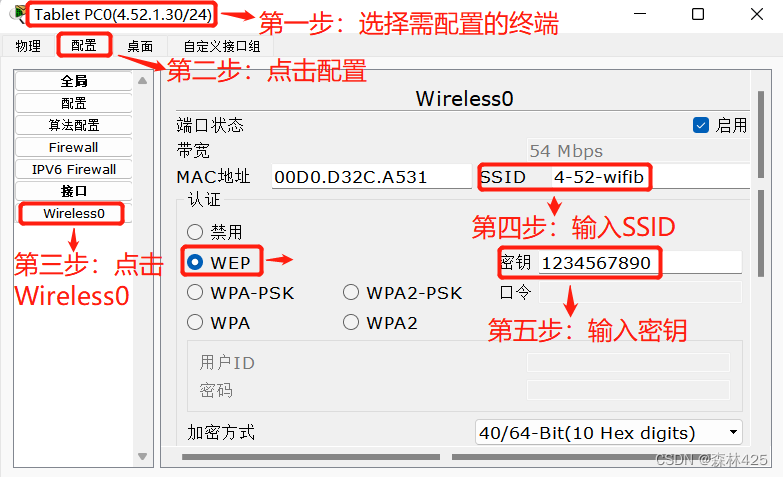
图9 Laptop0配置
7.测试主机之间的连通性
如图10所示:
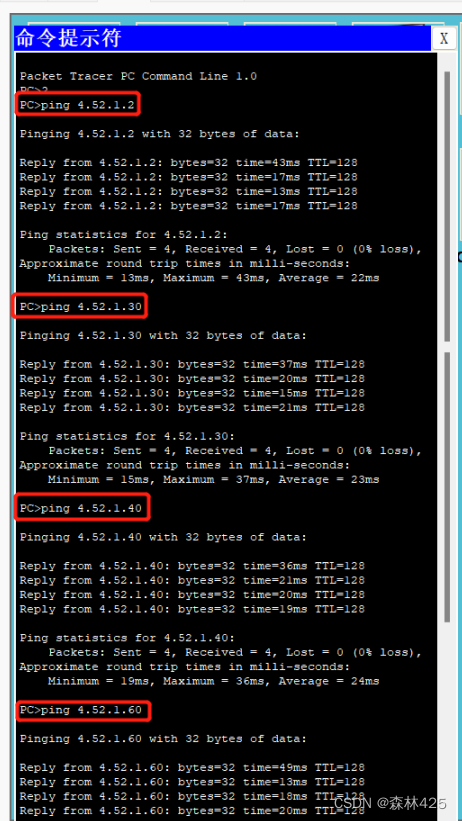
图10 检查连通性
8.配置服务器的IP地址和子网掩码
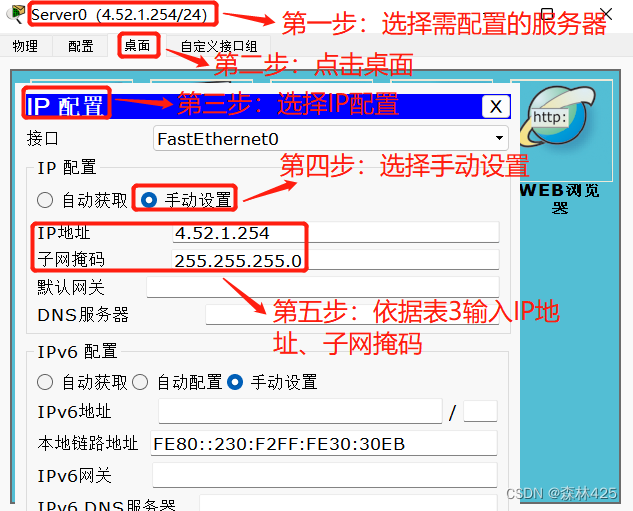
图11 配置服务器的IP地址和子网掩码
9.编辑修改服务器的首页信息,其中含有“hello,everybody!!!”
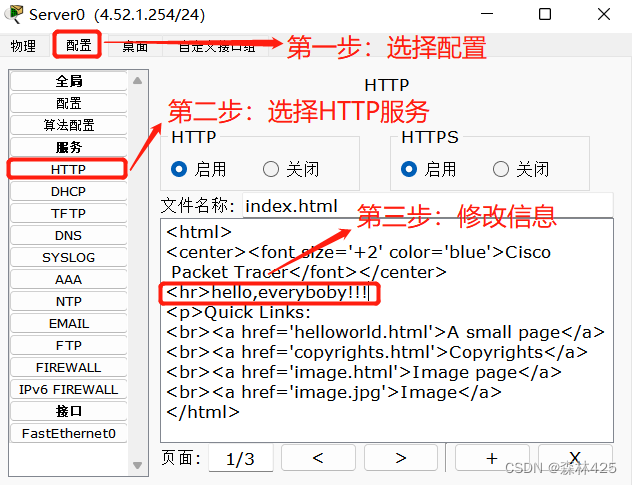
图12 编辑修改服务器的首页信息
10.测试主机到服务器的连通性
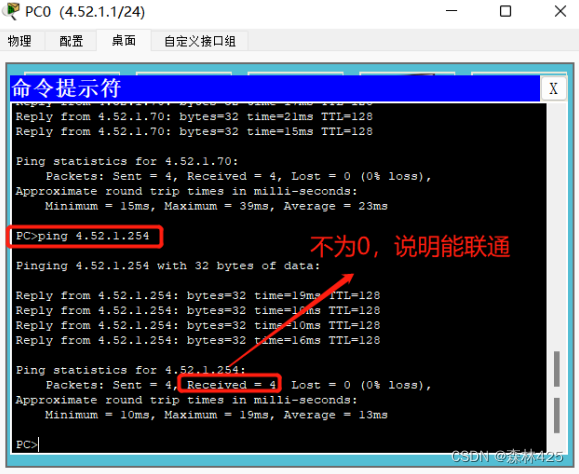
图13 测试PC0到服务器的连通性
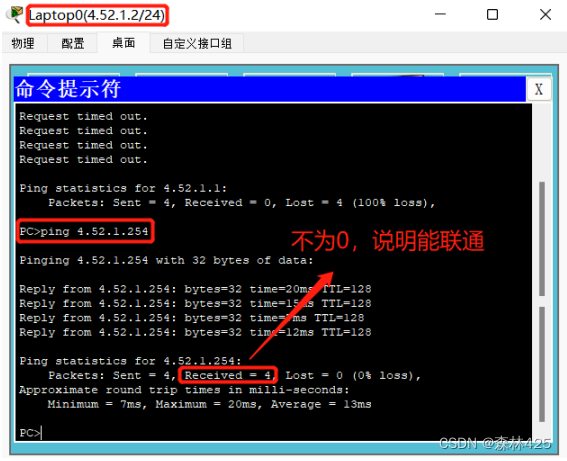
图14 测试Laptop0到服务器的连通性
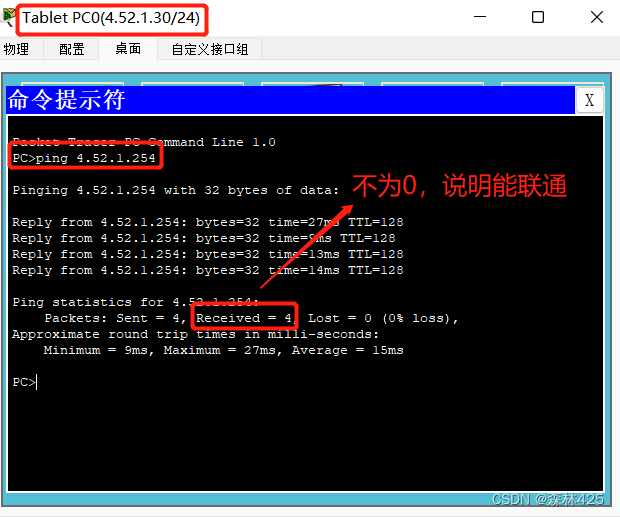
图15 测试Tablet PC0到服务器的连通性
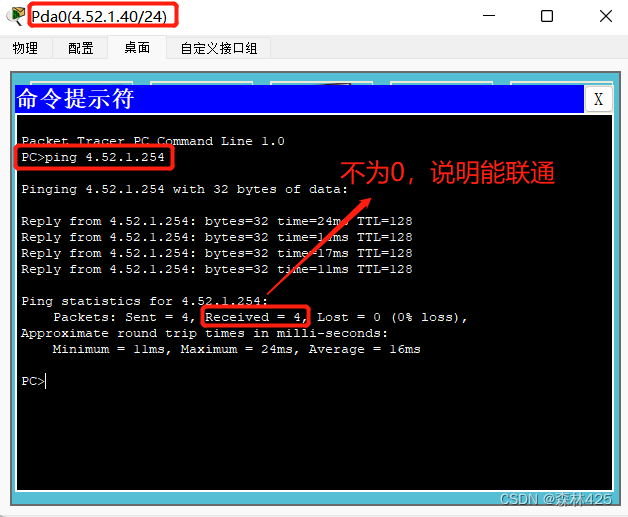
图16 测试Pda0到服务器的连通性
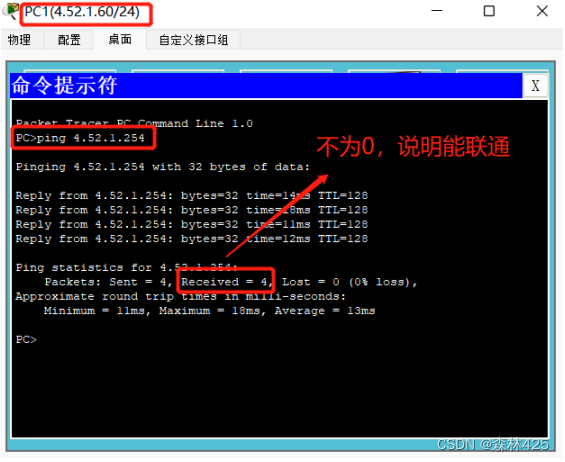
图17 测试PC1到服务器的连通性
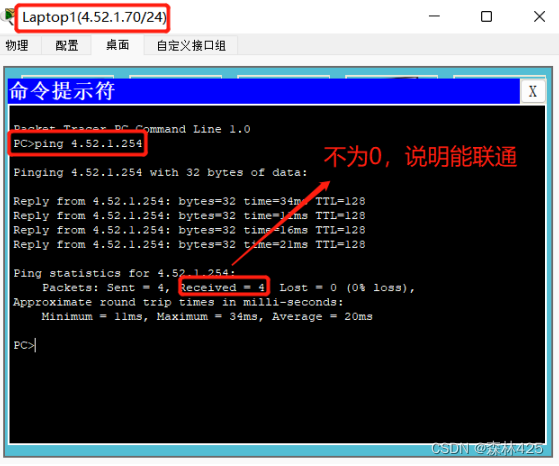
图18 测试Laptop1到服务器的连通性
11.用主机浏览器访问服务器(http://b.x.1.254)
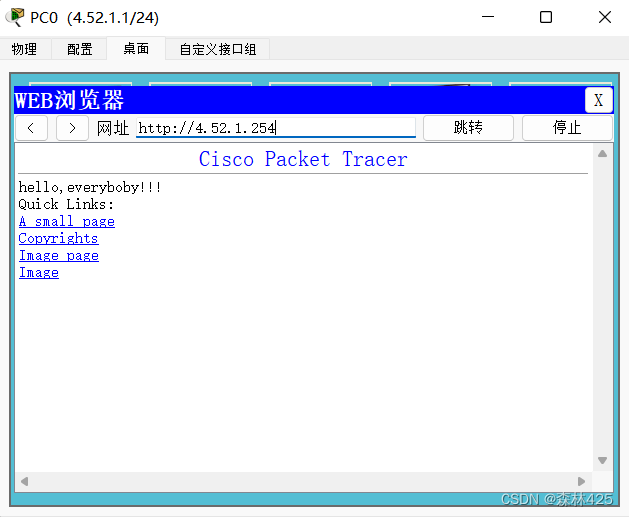
图19 用主机浏览器访问服务器(以PC0为例)
实验结果
(√)AP0的无线局域网连通;
(√)AP1的无线局域网连通;
(√)wireless Router0的无线局域网连通;
(√)三个无线局域网互相连通;
(√)服务器连通,成功访问到服务器主页
实验思考
如果将图中的2950****-24交换机更换为路由器,网络会怎样?****
如果将图中的2950-24交换机更换为普通路由器,则路由器和服务器以、无线设备联通不了,如图20所示;但如果将图中的2950-24交换机更换为无线路由器,则能联通,如图21所示。
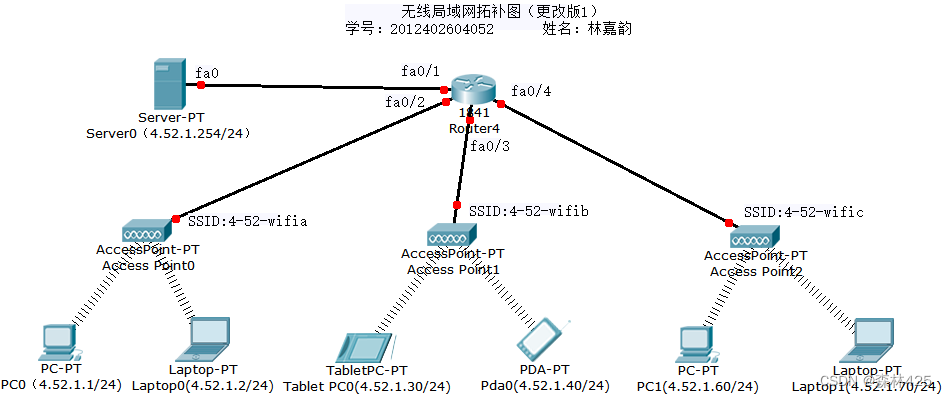
图20 无线局域网拓补图(更改版1)
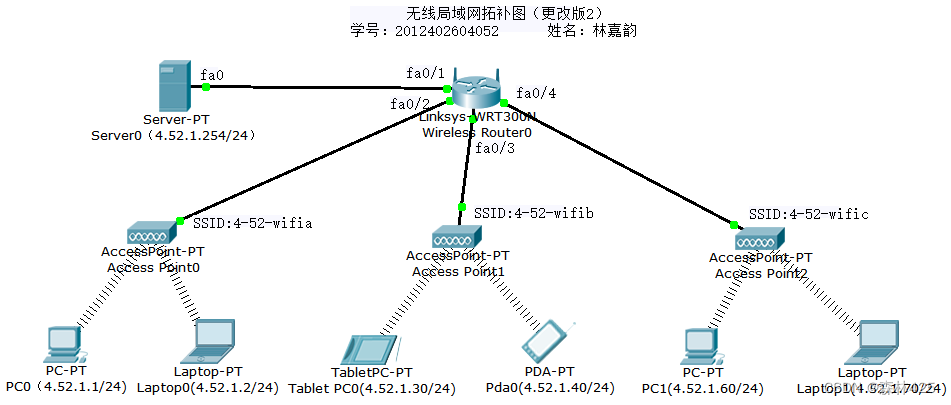
图21 无线局域网拓补图(更改版2)
实验总结
1、本次实验过程中主要的问题是在给主机添加无线网卡时没有确认是否将原本的有线网卡删除了,导致后续实验难以进行。还有对于实验设备不熟悉,导致在进行网络拓补时,设备选错,无法进行后续实验。
2、经过这次实验,我深刻认识到做实验要细心,一步错,步步错。
版权归原作者 森林425 所有, 如有侵权,请联系我们删除。